오늘날 창의적 디자인을 만드는 데 무한한 가능성이 있습니다 - 소셜 미디어 게시물, 썸네일 또는 초대장을 만들고 싶더라도 상관 없습니다. 그 중 하나가 Canva입니다. Canva는 당신이 텍스트를 멋진 그림으로 바꿀 수 있는 기능을 제공합니다. 이 설명서에서는 Canva의 텍스트를 이미지로 변환하는 기능을 효과적으로 활용하여 신속하고 쉽게 매력적인 그래픽을 만드는 방법을 안내합니다.
주요 인사이트 "텍스트를 이미지로" 기능을 사용하는 방법, 사용 가능한 창의적인 기회 및 디자인 품질을 최적화하는 방법을 배울 것입니다.
단계별 안내
먼저, Canva 웹 사이트에 로그인하십시오. 아직 계정을 만드지 않았다면 canva.com으로 이동하여 무료 계정을 만드십시오.
이제 가입했으므로 디자인 프로세스를 시작하십시오.
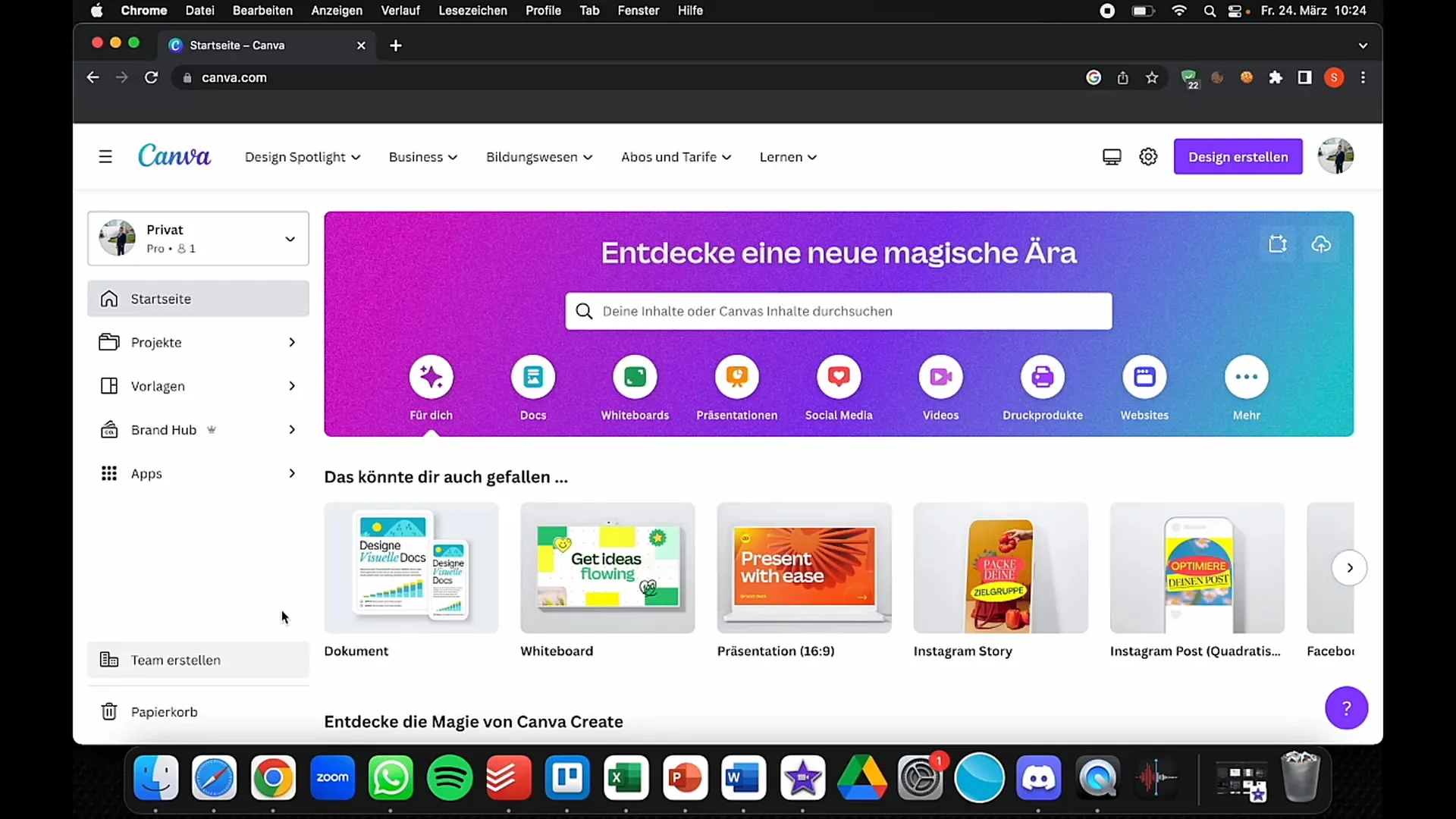
홈페이지에서 오른쪽 상단의 "디자인 만들기"를 클릭하십시오. 여기에서 인스타그램 게시물, 초대장 또는 페이스북 및 YouTube에 대한 썸네일과 같은 다양한 형식을 볼 수 있습니다. 원하는 형식을 선택하여 디자인 영역을 엽니다.
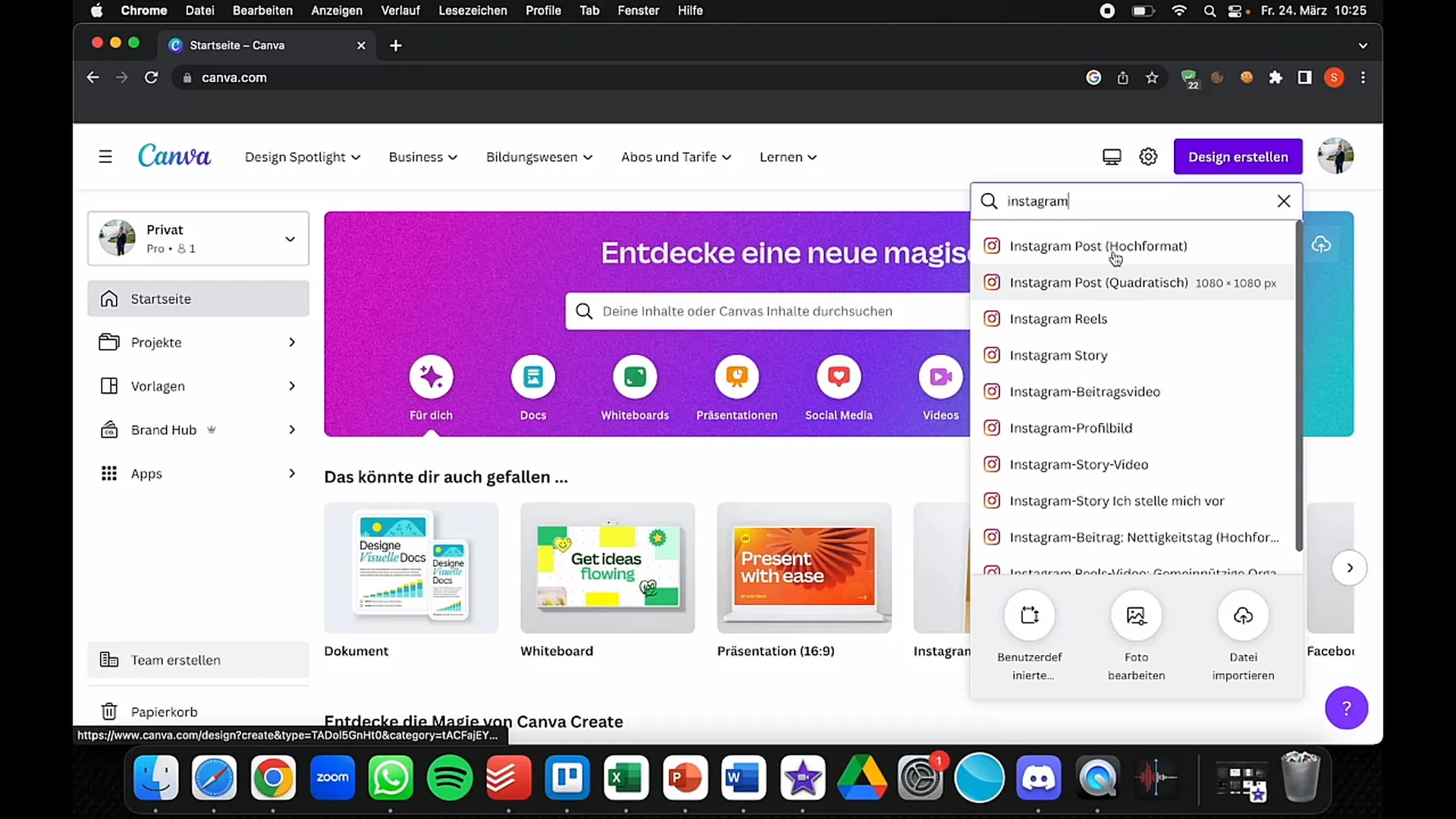
선택한 후 디자인 영역이 열리며 왼쪽에 다양한 도구와 템플릿이 나타납니다. Canva를 처음 사용하는 경우 각 영역에 여러 템플릿이 있어 디자인을 돕습니다.

"텍스트를 이미지로" 기능을 활용하려면 왼쪽 메뉴에서 "앱"으로 이동하십시오. 여기서 "텍스트를 이미지로" 기능을 찾을 수 있습니다. 이 옵션을 사용하면 텍스트를 멋진 그래픽으로 변환할 수 있습니다.
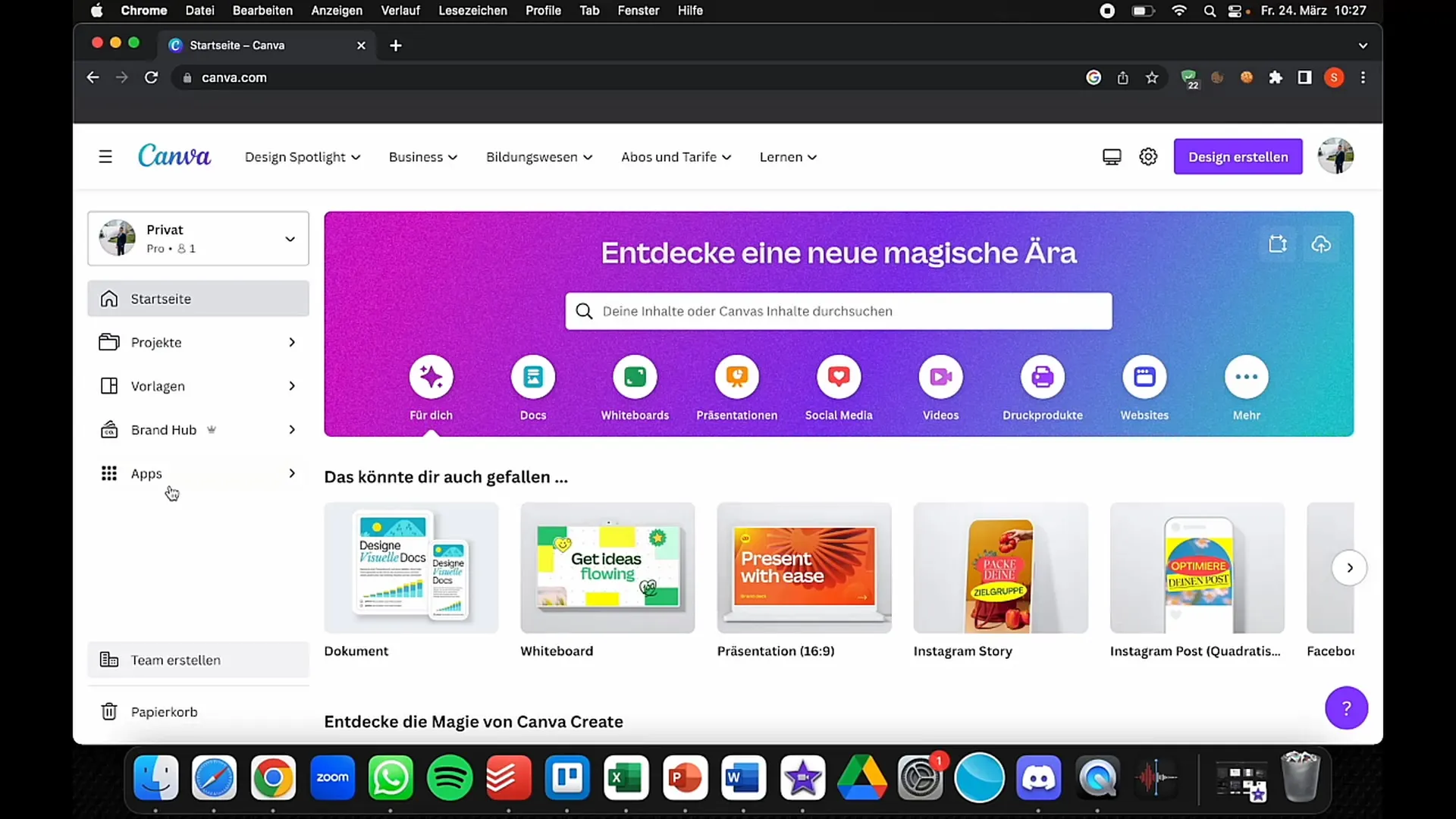
"텍스트를 이미지로"를 클릭하십시오. 이제 이미지로 변환하고 싶은 텍스트를 입력할 수 있습니다. 창의적으로 텍스트를 입력하십시오! 예를 들어 상상 중인 만화의 설명을 입력할 수 있습니다.
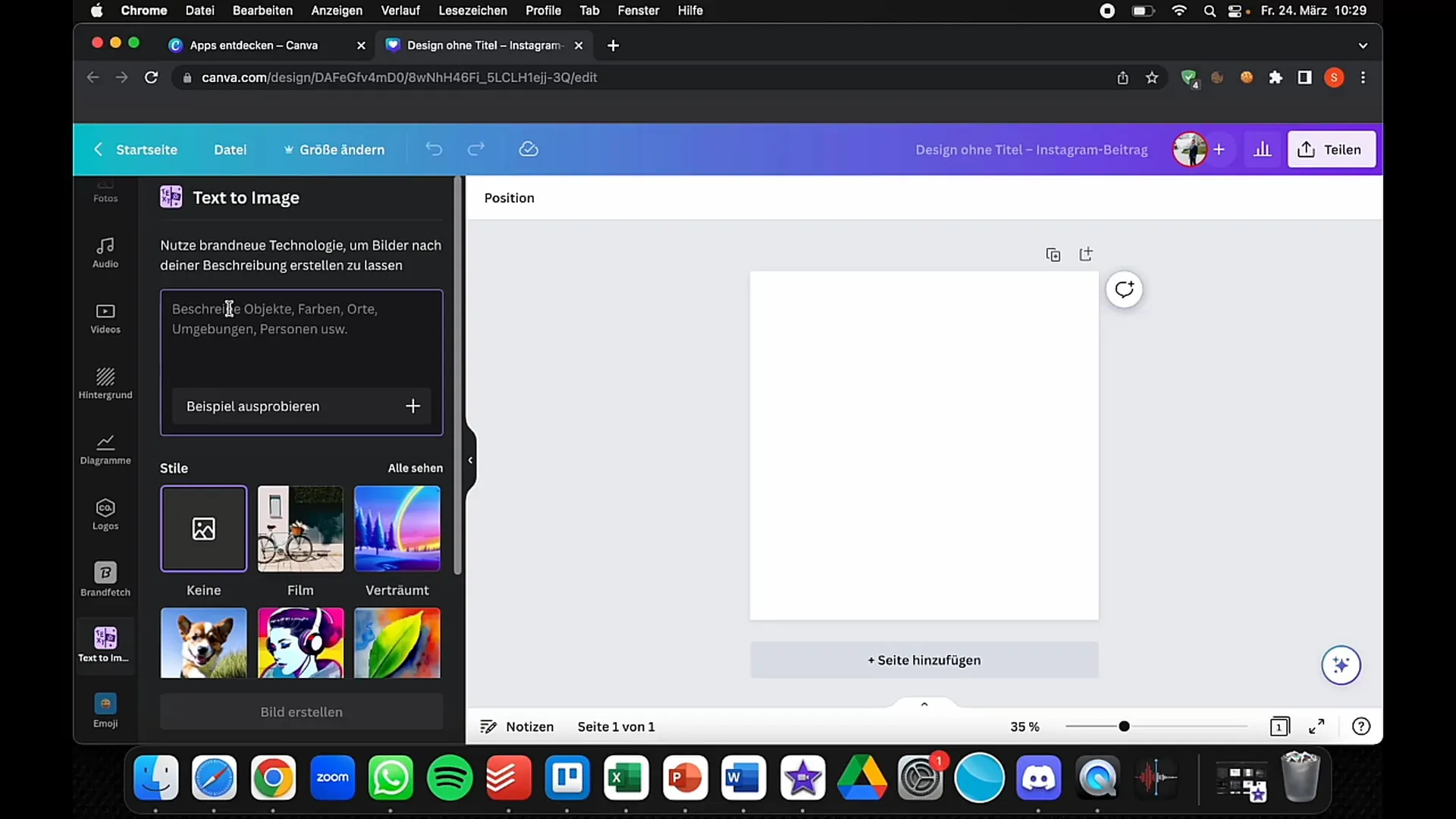
텍스트를 입력한 후 다양한 스타일을 선택할 수 있습니다. 이러한 기능들은 Midjourney나 Blue Willow과 같은 인기 있는 도구와 유사합니다. 이 도구들은 시각 콘텐츠를 생성하는 데 도움을 줍니다.
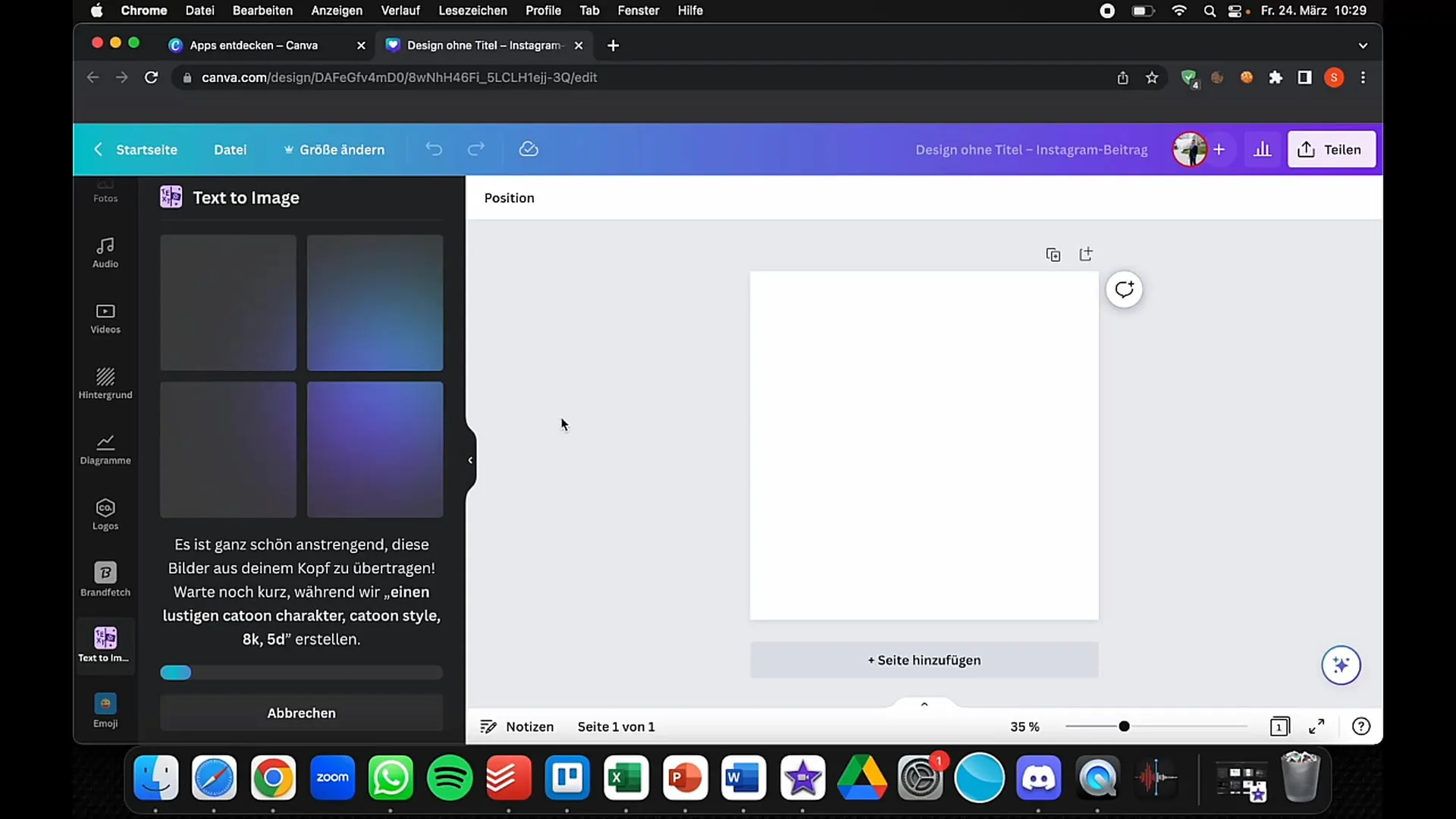
이제 텍스트를 입력한 후 이미지를 생성하는 버튼을 클릭하십시오. Canva는 입력한 텍스트를 시각적으로 표현으로 변환할 것입니다.
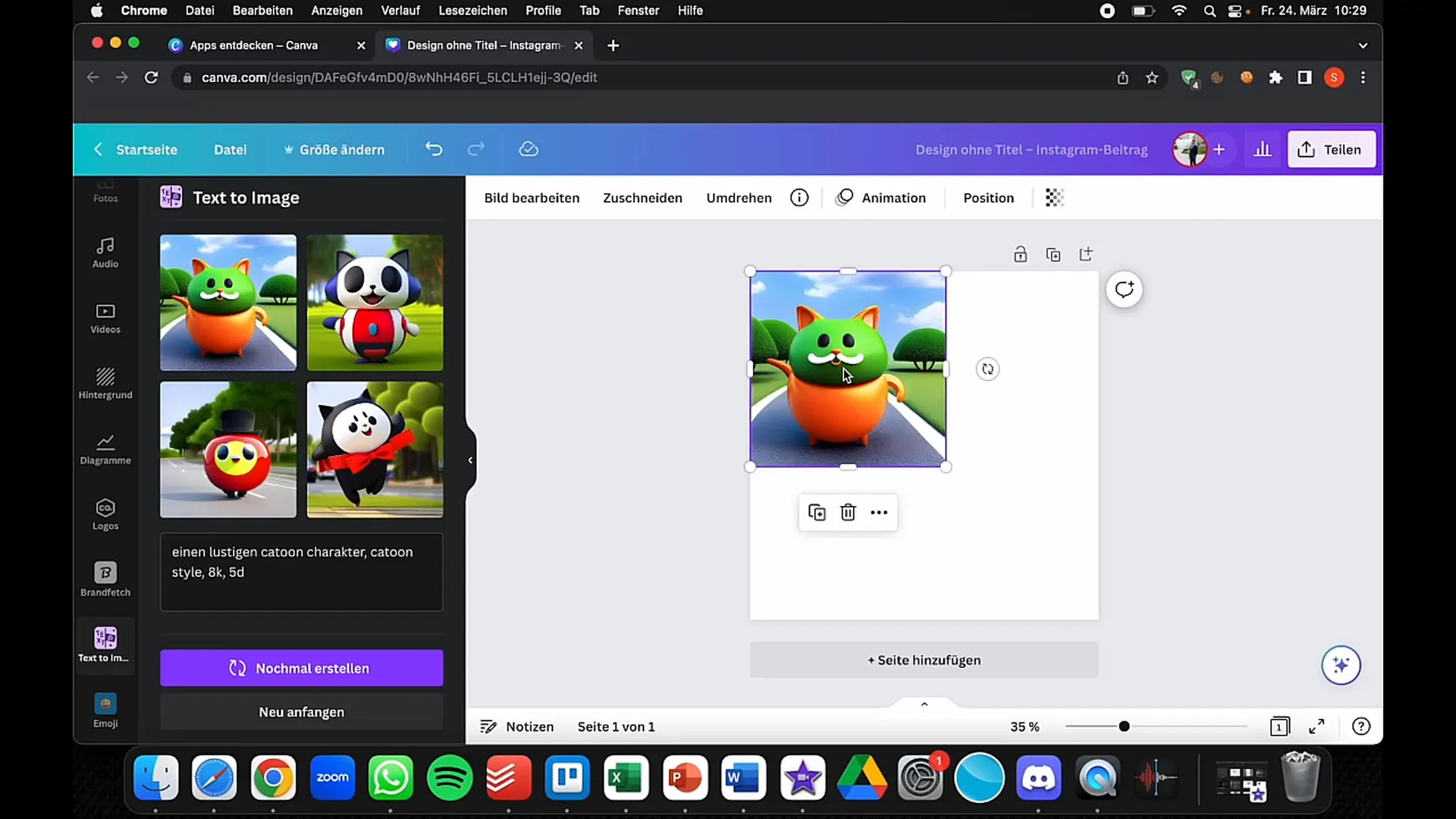
이제 결과를 확인할 수 있습니다. Canva는 여러 옵션을 표시하고, 마음에 드는 이미지가 있으면 클릭하여 디자인에 추가할 수 있습니다.
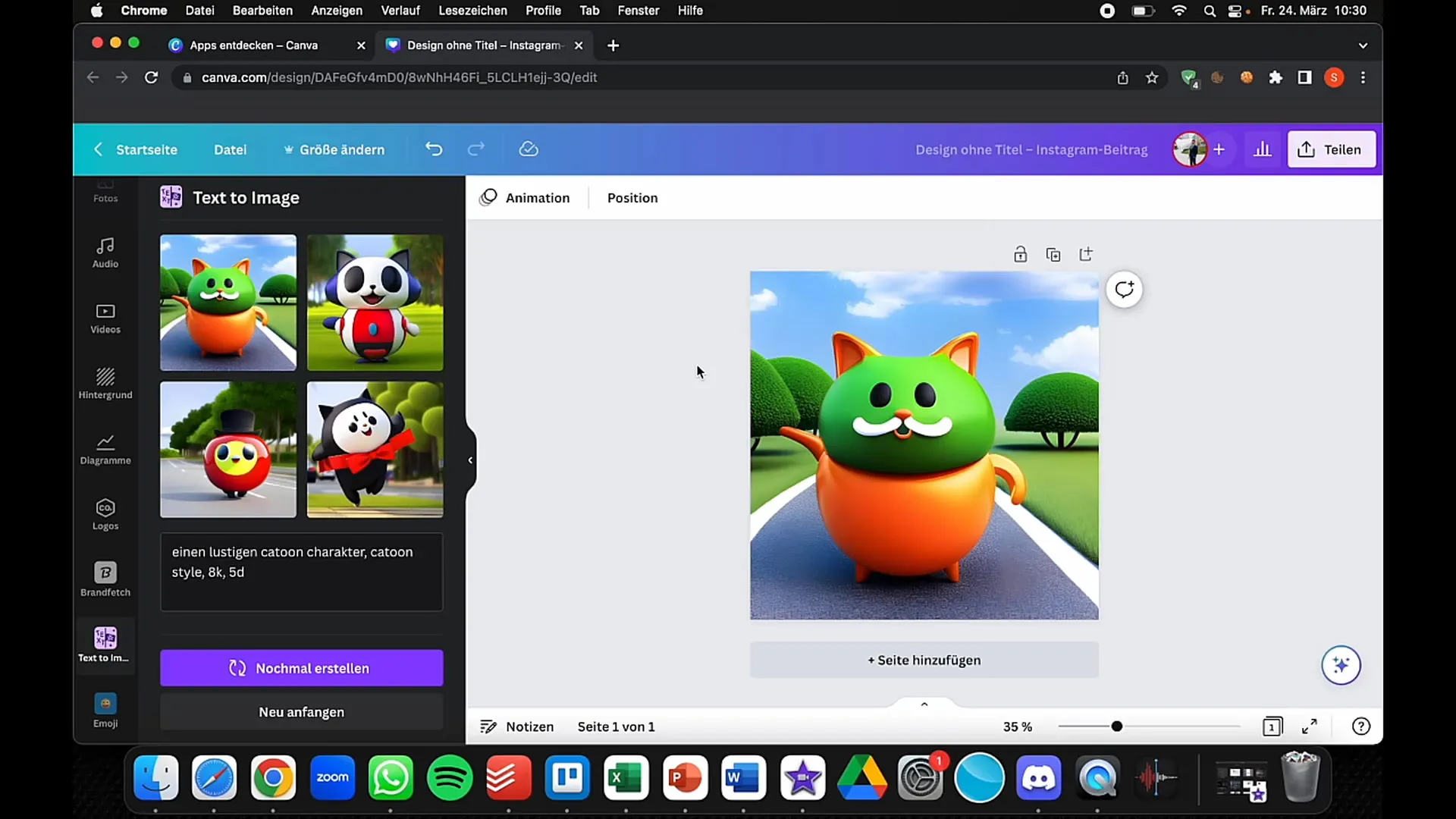
Canva의 큰 장점 중 하나는 모든 디자인이 즉시 애플리케이션에서 사용 가능하다는 것입니다. 준비가 될 때까지 저장하거나 다운로드할 필요가 없습니다. 이것은 디자인 프로세스를 크게 간편하게 만듭니다.
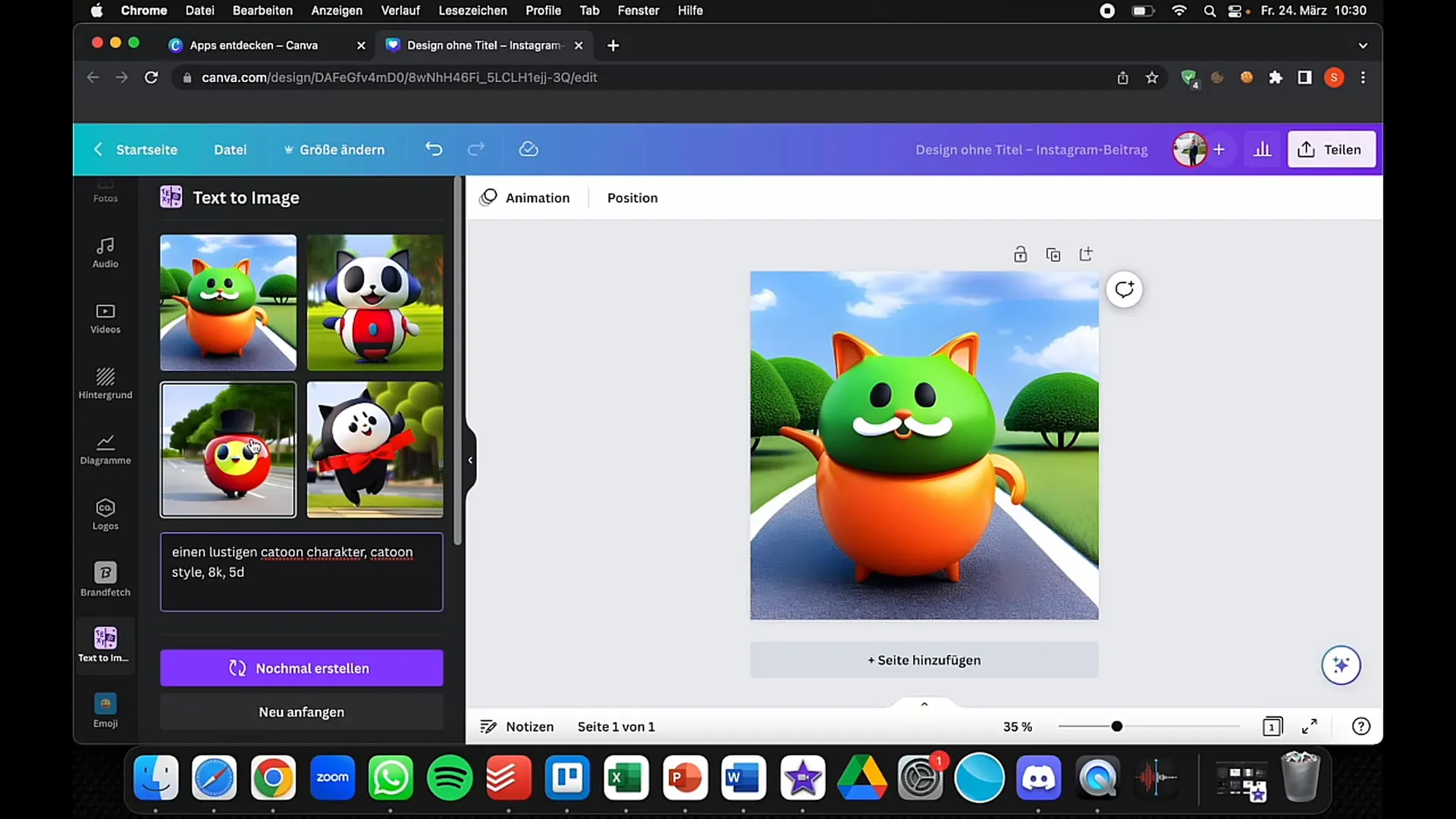
이제 다른 도구인 Blue Willow나 Midjourney와 같은 도구로 만든 이미지와 비교하십시오. 품질과 스타일이 다를 수 있습니다. 이러한 차이를 이해하고 당신의 특정한 필요에 가장 적합한 도구를 찾는 것이 중요합니다.
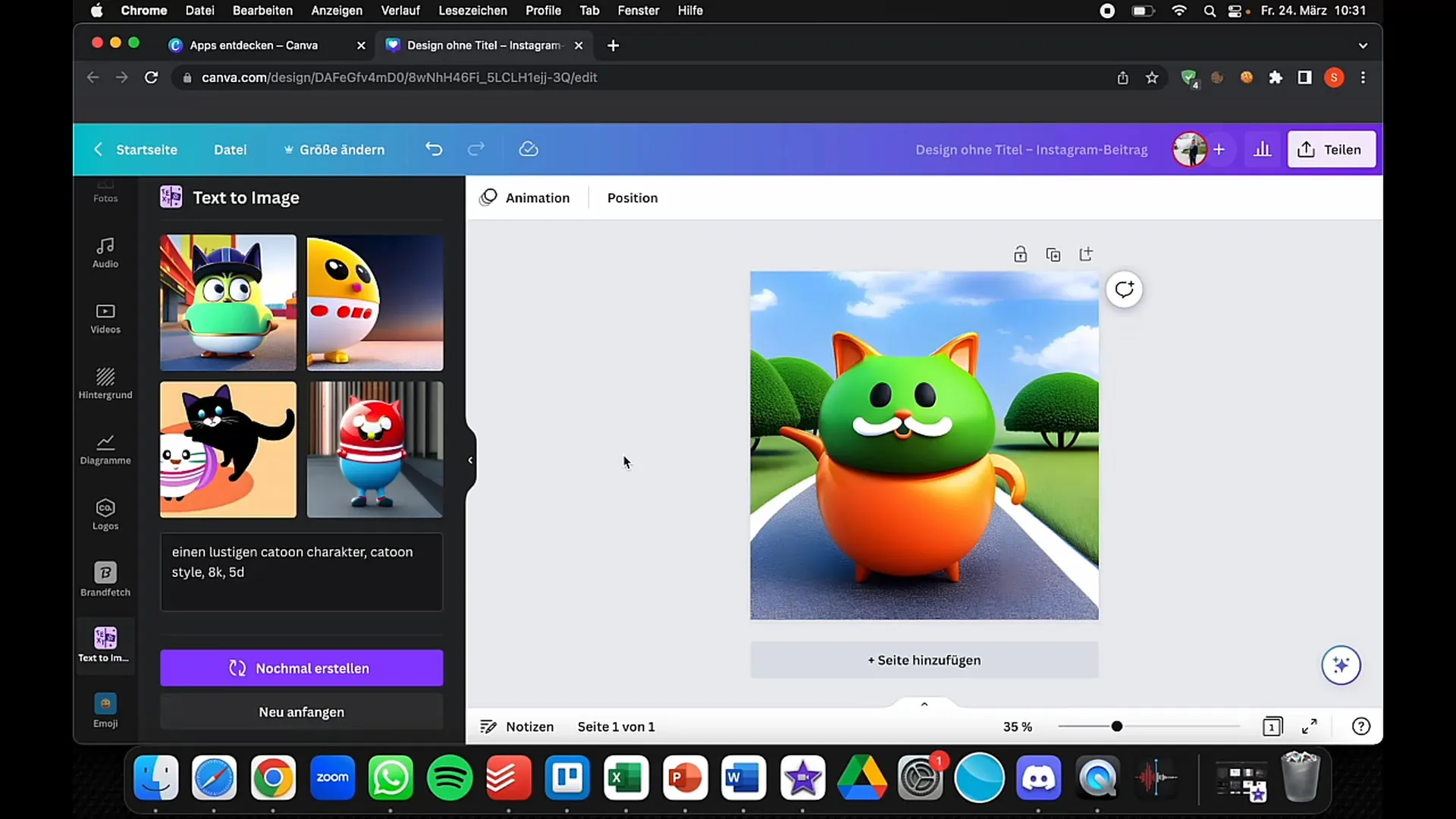
만족하셨다면, 오른쪽 상단의 "공유" 버튼을 클릭한 후 "다운로드"를 클릭하십시오. PNG 또는 JPEG와 같은 일반적인 파일 형식을 선택할 수 있습니다.
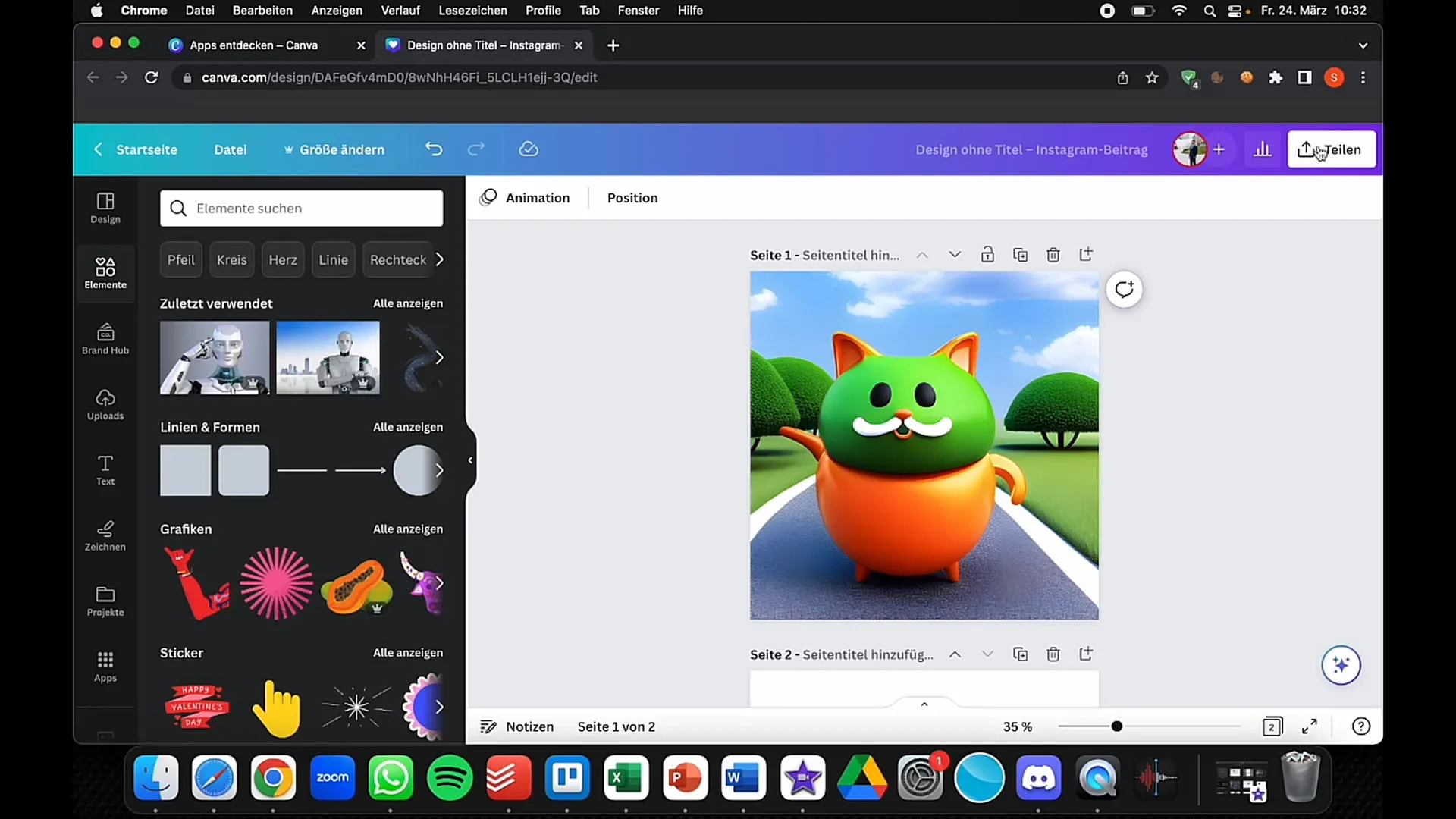
Canva Pro을 사용하는 사람들을 위해, SVG 형식으로 다운로드하거나 투명 배경을 만드는 옵션 같은 추가적인 옵션이 있습니다.
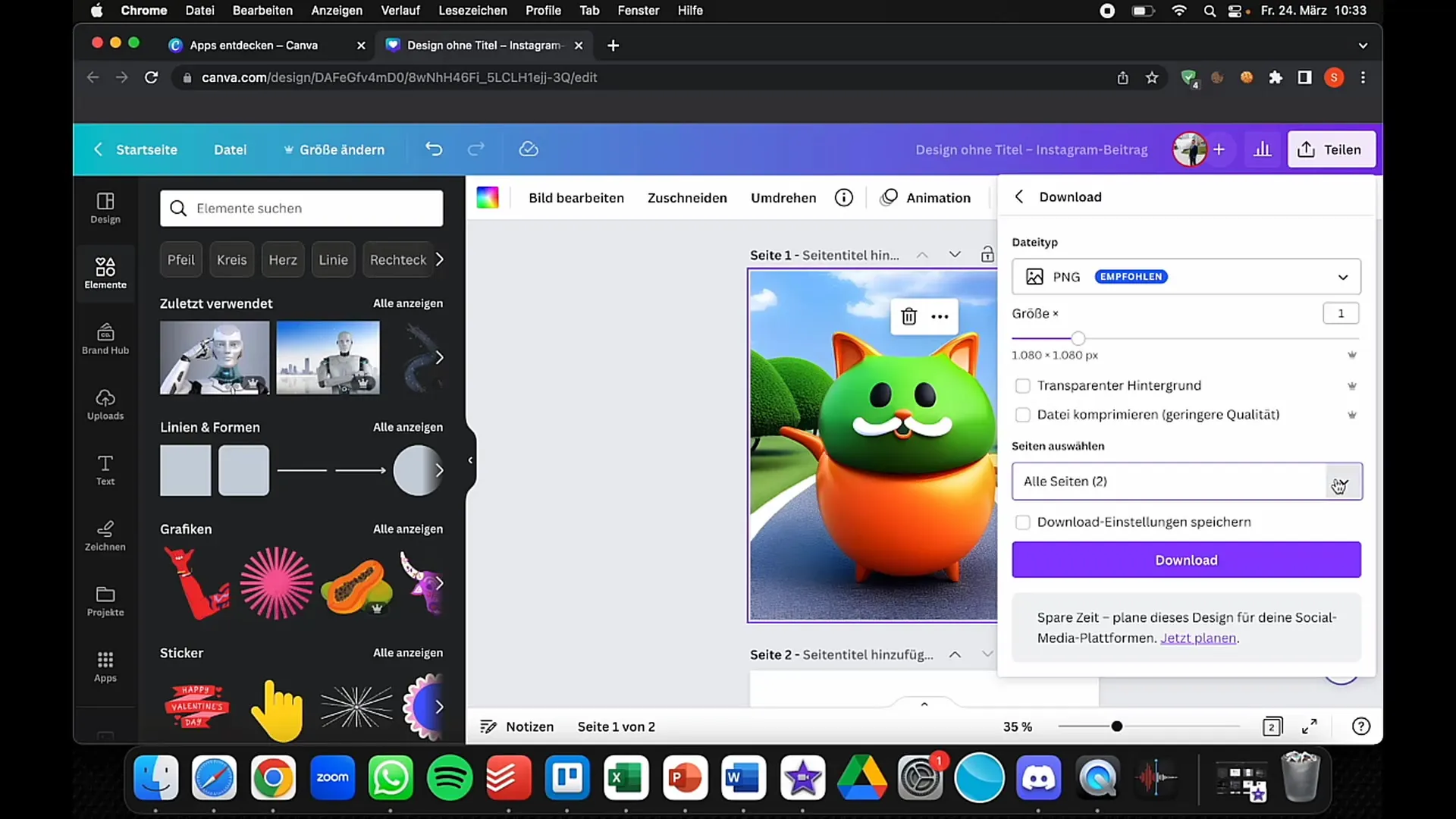
원하는 설정을 완료한 후 "다운로드"를 클릭하십시오. 완성된 이미지가 다운로드되어 어디에서든 사용할 수 있습니다.
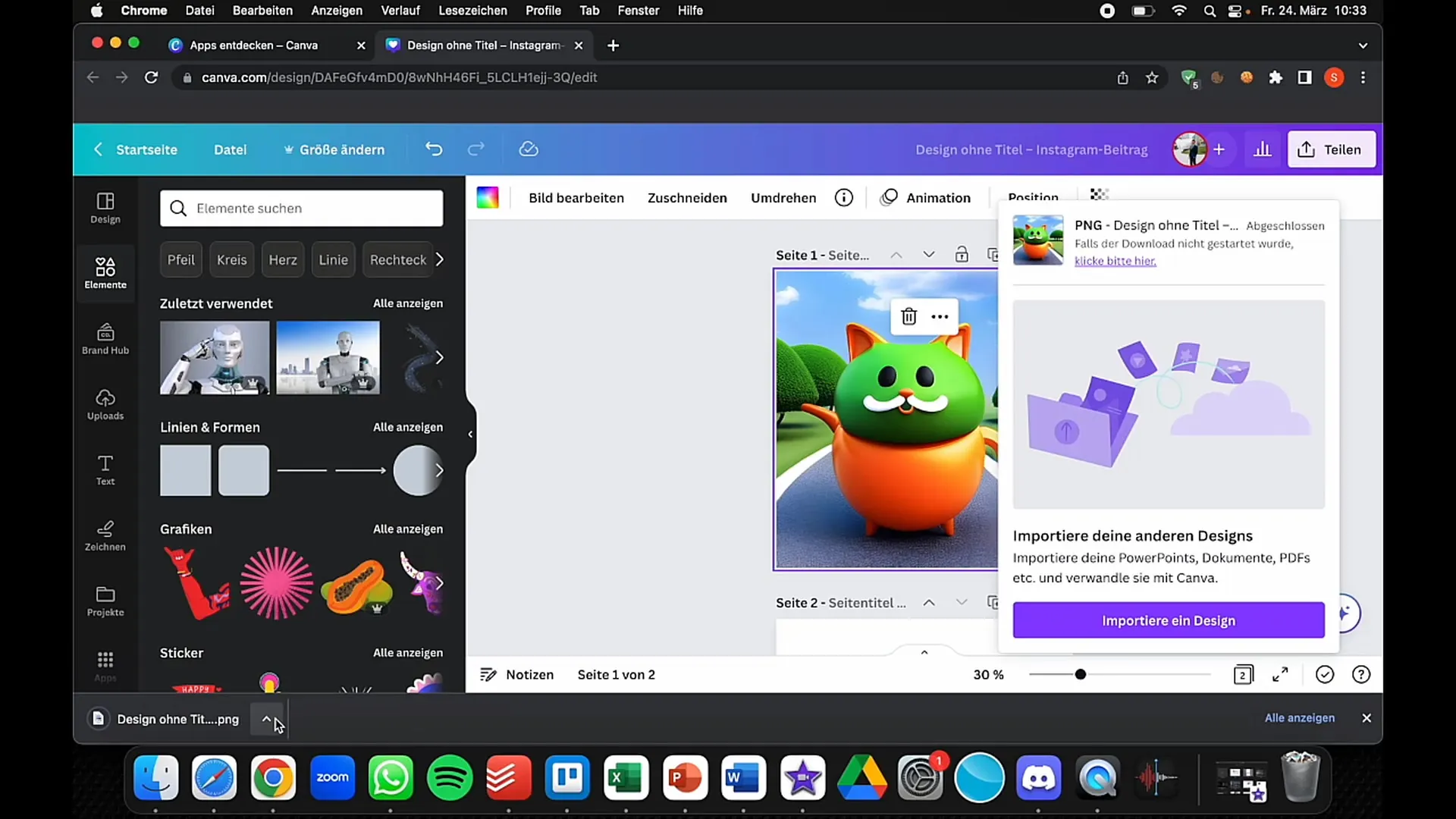
이 간단한 단계로 Canva의 텍스트-투-이미지 기능을 활용하여 자신의 스타일에 맞는 창조적인 디자인을 만들 수 있습니다.
요약
본 안내서에서는 Canva에서 효과적으로 텍스트-이미지 기능을 활용하여 인상적인 그래픽을 만드는 방법에 대해 배웠습니다. 텍스트 입력, 스타일 비교 및 다운로드 전에 수정 사항을 확인하는 방법을 확인할 수 있습니다.
자주 묻는 질문
Canva에서 텍스트-이미지 기능을 어떻게 활용하나요?텍스트-이미지 기능을 사용하려면 Canva에 로그인하고 "앱"으로 이동하여 "텍스트로 이미지 만들기"를 선택합니다. 그런 다음 텍스트를 입력하고 스타일을 선택합니다.
Canva의 텍스트-이미지 변환을 위한 무료 대안이 있나요?네, 텍스트-이미지 변환을 위한 다양한 무료 도구와 플랫폼이 있지만 사용자 인터페이스와 기능이 다를 수 있습니다.
Canva에서 어떤 파일 형식을 다운로드할 수 있나요?Canva를 통해 디자인을 PNG, JPG 및 SVG(Pro)와 같은 다양한 형식으로 다운로드할 수 있습니다.


